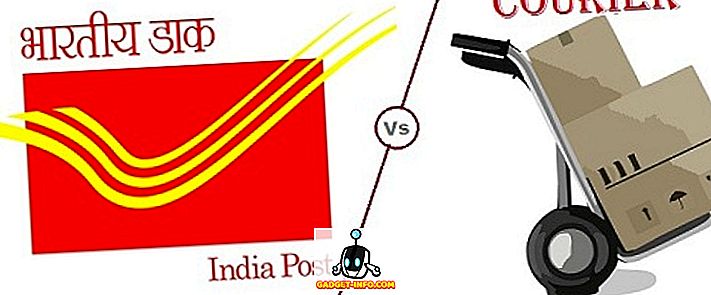يزداد استخدام الهواتف الذكية والأجهزة اللوحية بين الأطفال والاطفال وخاصةً الذين يحبون الـ iPad. ومع ذلك ، بصفتك أحد الوالدين ، سترغب في استخدام أدوات الرقابة الأبوية للحفاظ على أمان طفلك عندما يكونون على الإنترنت ومنعهم من الوصول إلى المحتوى الذي لا ينبغي لهم الدخول إليه على جهاز iPad. ربما تريد تقييد أنشطة استعراض طفلك أو حظر تثبيت التطبيقات. لحسن الحظ ، يأتي نظام iOS مع عناصر تحكم أبوي مدمجة ، لذلك إذا كان لديك جهاز iPad ، فإننا نخبرك كيف أن أدوات الرقابة الأبوية المضمنة في نظام التشغيل iOS لجهاز iPad تأتي في شكل "قيود". في هذه المقالة ، سنوضح لك كيف يمكنك إعداد أدوات الرقابة الأبوية على iPad:
هل يجب أن تحصل على جهاز iPad لأطفالك؟
بصفتك أحد الوالدين ، يعد الحصول على جهاز iPad مسألة اختيار وميزانية. إذا كنت تمتلك جهاز iPad واحدًا ، فمن المحتمل أن يستخدم طفلك جهاز iPad نفسه لقراءة الكتب وممارسة الألعاب والقيام بالواجبات المدرسية وتصفح الإنترنت والتفاعل مع الأصدقاء على الشبكات الاجتماعية. في مثل هذه الحالة ، يتعين عليك تشغيل القيود في iPad وإيقافها في كل مرة تقوم فيها بمنحها جهاز iPad.
هذا أمر شاق ، ولكن إذا حصلت على نموذج قديم تم تجديده ، فيمكنك إعداد القيود مرة واحدة والقيام به. هناك العديد من أجهزة Android اللوحية الرخيصة المتوفرة في السوق ، ولكن بالمقارنة مع نظام التشغيل iOS ، فإن أي منها لا يمنحك تجربة متفوقة بشكل افتراضي ، إلا إذا كنت تستخدم تطبيقًا تابعًا لجهة خارجية.
إعداد المراقبة الأبوية على iPad
لا يستغرق إعداد المراقبة الأبوية سوى بضع دقائق وسيدعمك في جهودك للحفاظ على تجربة طفلك على الإنترنت آمنة ومنتجة وممتعة. يمكنك قفل جهاز iPad إلى تطبيق معين قبل إعطائه لطفلك أو قفل جهاز كامل باستخدام أدوات الرقابة الأبوية الشاملة.
إعداد وضع الوصول الموجه
يتيح لك الوصول الموجه قفل جهازك في تطبيق واحد. عندما تقوم بتمكين الوصول الموجه ، فإنه يحد طفلك من استخدام تطبيق واحد محدد فقط ، مما يمنعه من التبديل إلى تطبيق آخر أو شاشة رئيسية. يتيح لك تعطيل مناطق معينة من الشاشة. على سبيل المثال ، يمكنك تجميد عناصر القائمة لمنع الإيماءات غير المقصودة أو عمليات الشراء داخل التطبيق. كما يتيح لك تعطيل أزرار الأجهزة. على سبيل المثال ، يمكنك تعطيل زر مستوى الصوت لمنع طفلك من تغيير الصوت.
لإعداد الوصول الموجه ، افتح تطبيق "الإعدادات" وانتقل إلى "عام> إمكانية الوصول> الوصول الموجه" . قم بتبديل مفتاح الوصول الموجه واضغط على "إعدادات رمز المرور" لتعيين رمز مرور مكون من أربعة أرقام.
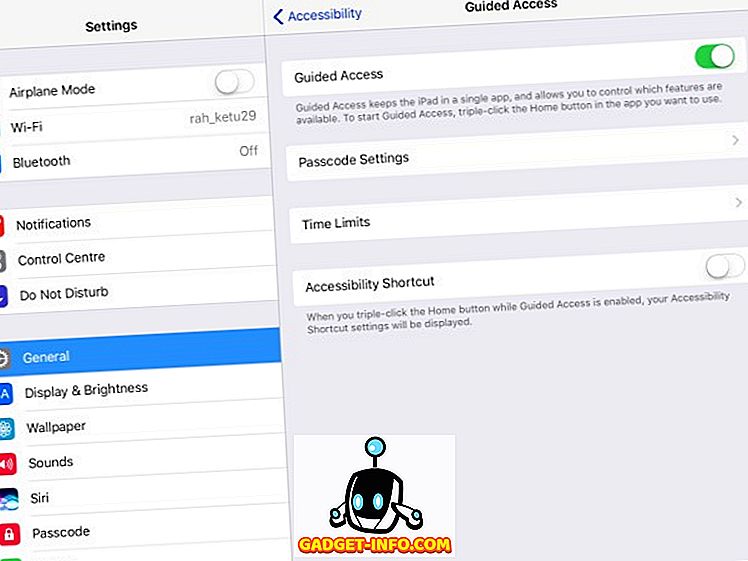
لتمكين الوصول الموجه ، افتح التطبيق الذي تريد قفل الجهاز له . ثم ، انقر نقرًا ثلاثيًا على زر الصفحة الرئيسية ، واختر "الوصول الموجه" من النافذة المنبثقة لاختصارات إمكانية الوصول.
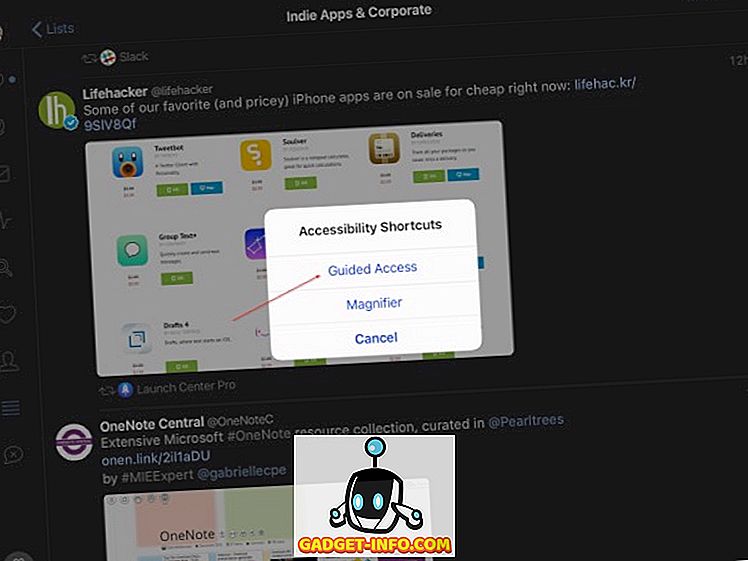
في الخطوة التالية ، اضبط الإعدادات لجلسة Access بمصاحبة. بدّل مفتاح "اللمس" ، للسماح لهم بمشاهدة برامجهم المفضلة. اضغط على "خيارات" ضمن حد الوقت لتعيين مدة الجلسة. اضغط على "خيارات" ضمن أزرار الأجهزة لتعطيل لوحة المفاتيح وأزرار الصوت وزر النوم / الاستيقاظ والحركة. اضغط على "بدء" لبدء جلسة الوصول الموجه.
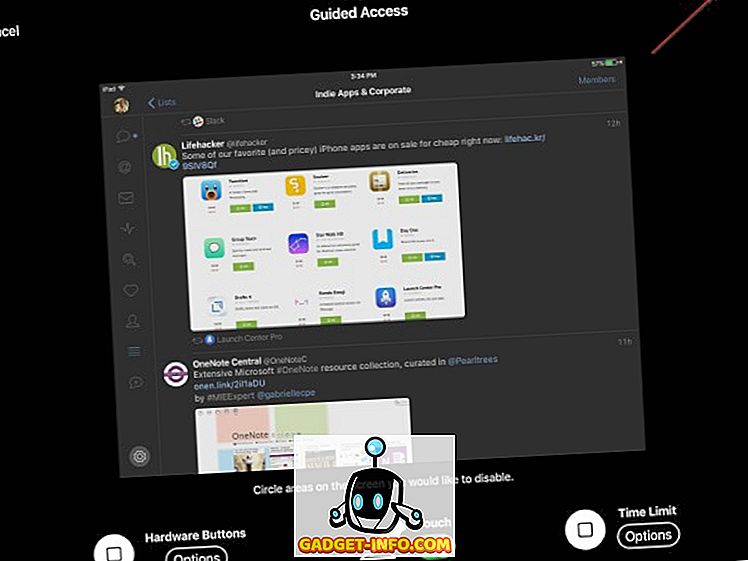
أثناء وجودك في جلسة "التعرف على الموجه" ، يمكنك أيضًا النقر فوق المساحات على الشاشة التي ترغب في تعطيلها . تحتوي العديد من الألعاب على عناصر قائمة لشراء مشتريات داخل التطبيق تتعلق بعناصر مثل العملات المعدنية أو عمليات شراء الطاقة. يمكنك تجميد تلك القوائم لتعطيل اللمس.
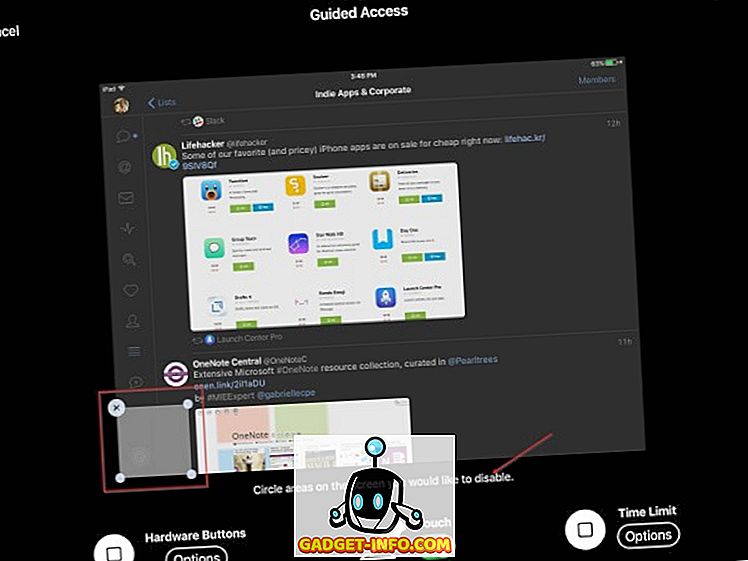
لإنهاء الجلسة ، انقر نقرًا ثلاثيًا على زر Home (الصفحة الرئيسية) وأدخل رمز المرور الذي عينته سابقًا. بدلاً من ذلك ، يمكنك استخدام TouchID لإنهاء الجلسة. ابدأ تشغيل تطبيق "الإعدادات" ، وانتقل إلى "عام> إمكانية الوصول> الوصول الموجّه> إعدادات رمز المرور" وشغِّل معرف اللمس. إذا حاول طفلك مغادرة التطبيق ، فسترى رسالة "تم تمكين الوصول الموجه" أعلى الشاشة. يجب عليهم إدخال رمز المرور الذي قدمته في وقت سابق لمغادرة وضع الوصول الموجه.
وضع قيود
تتيح لك القيود في نظام iOS قفل جهاز بأكمله باستخدام أدوات الرقابة الأبوية الشاملة. هناك مجموعة من الإعدادات للتحكم. لا يمكن لطفلك تعطيل "قيود" ما لم يوفر رمز مرور. إذا نسيت الإعدادات التي أعددتها لفئات متعددة ، فقم بإعادة زيارة الإعدادات ومراقبتها بشكل دوري.
لإعداد القيود ، افتح تطبيق "الإعدادات " وانتقل إلى "عام> القيود" . قم بإنشاء رمز مرور قيود. تحتاج إلى رمز المرور الخاص بك لتغيير الإعدادات أو لإيقاف القيود. بمجرد تشغيل القيود ، يمكنك وضع حواجز للبيانات في عدد من الفئات المختلفة.
ملاحظة : لا تضبط هذا على نفس رمز المرور الذي استخدمته لإلغاء تأمين جهاز iPad. من خلال القيام بذلك ، سيتمكن طفلك من إجراء تغييرات على القيود ويحتمل أن يقوم بتعطيلها دون علمك.
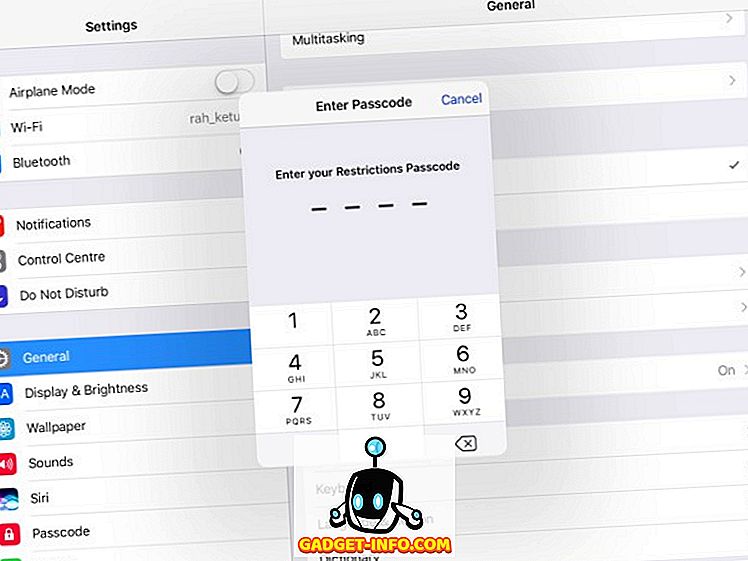
حظر التطبيقات والميزات والخدمات
في هذا القسم ، يمكنك حظر تطبيقات وميزات معينة: Safari و Camera و Siri & Dictation و FaceTime و AirDrop. بدِّل مفتاح التطبيقات الفردية لحظرها. عندما تفعل ذلك ، لن ترى رمزها على الشاشة الرئيسية ولن تجدها أثناء البحث في Spotlight. على الرغم من عدم إدراج تطبيق الرسائل ، إلا أنه يمكنك حظره أيضًا.
انتقل إلى " الإعدادات> الرسائل " وتعطيل "iMessage" . في الخطوة التالية ، انقر على "الحسابات" ضمن قسم "السماح بالتغييرات" وانقر على "عدم السماح بالتغييرات" . من خلال إجراء ذلك ، لا يمكن لطفلك تشغيل تطبيق Messages.
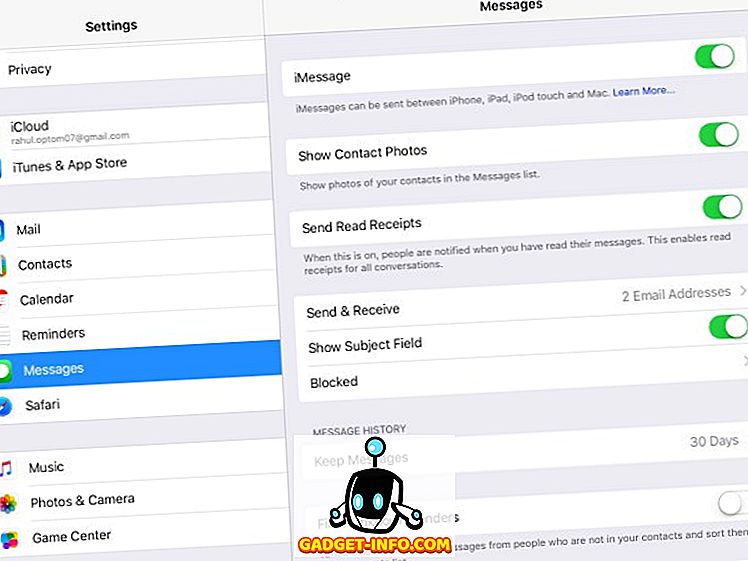
هناك قائمة ثانية بالخيارات تمنع طفلك من شراء وتنزيل وتثبيت التطبيقات والمحتويات الأخرى. لمنع عمليات الشراء داخل التطبيق فقط ، أوقف "عمليات الشراء داخل التطبيق" . لتعطيل الشراء تمامًا ، قم بإيقاف تشغيل "iTunes Store" و "iBooks Store" و "تثبيت التطبيقات". يمكنك أيضًا منع عمليات الشراء عن طريق إزالة طريقة الدفع من حساب iTunes الخاص بك.
ملاحظة : حتى إذا كنت قد حظرت إمكانية تثبيت تطبيقات جديدة ، فلا يزال بإمكان طفلك شراء التطبيقات وتثبيتها والمواد الجديدة (مستويات اللعبة ، فصول الكتاب ، الاعتمادات الافتراضية مثل العملات المعدنية وشكا من السلطة) داخل التطبيق. حتى الآن ، لا تزال هذه الثغرة موجودة.
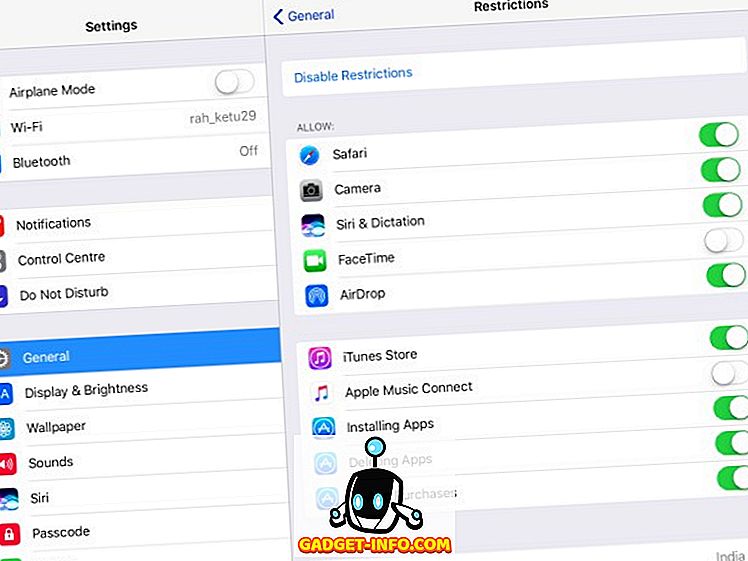
وضع مرشحات لتصنيفات المحتوى
في هذا القسم ، نخبرك كيف يمكنك تعيين الفلاتر لأنواع مختلفة من المحتوى بناءً على التقييمات. لكل بلد نظام تصنيف خاص به للأفلام والبرامج التلفزيونية والألعاب وكلمات Song Lyrics وما إلى ذلك. استخدم التحكم في "التقييم" لإخبار نظام تصنيف البلد الذي ترغب في استخدامه. بمجرد الانتهاء من ذلك ، يمكنك التحكم في ما يمكن لطفلك قراءته أو مشاهدته أو الاستماع إليه.
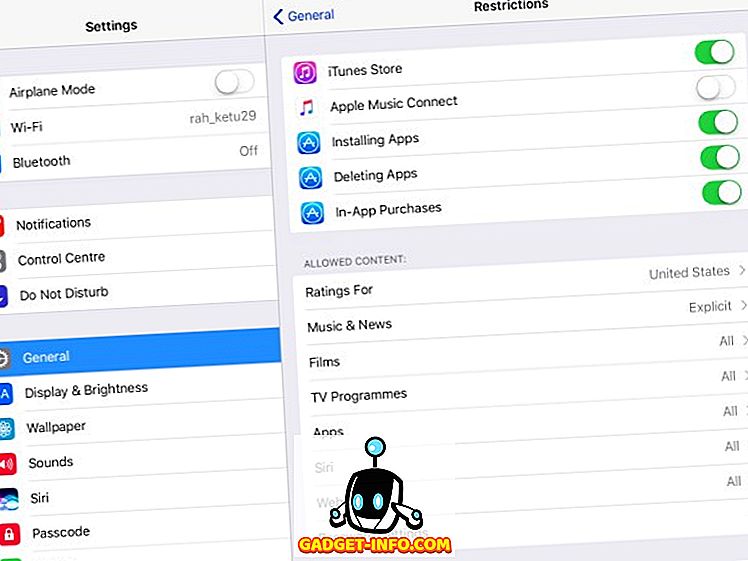
في حالة الأخبار ، والموسيقى ، و Podcasts ، و iTunes U ، يمكنك إيقاف تشغيل "Explicit" لمنع iPad من تشغيل الأغاني التي تحتوي على لغة شقية. باستخدام الأفلام ، حدد أعلى تقييم ترغب في السماح به . عند تحديد تقييم واحد ، سيتم تحديد جميع التقييمات أدناه تلقائيًا. اضغط على PG-13 ؛ لن يتم عرض أي أفلام أعلى تصنيفًا من PG-13 على iPad ولن يكون متاحًا للشراء.
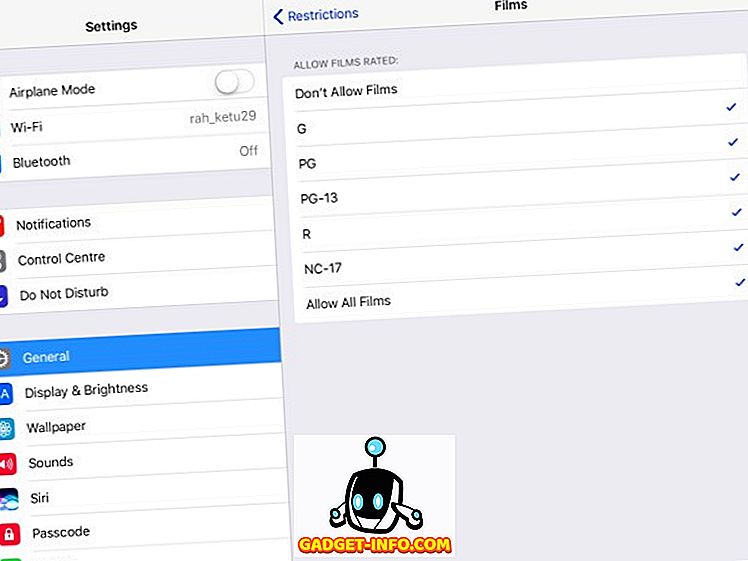
تشتمل التطبيقات في iTunes Store على تقييمات محتوى أيضًا. تعتمد على العمر وتتراوح من 4 سنوات إلى 17 سنة فما فوق . تمامًا مثل الأفلام ، حدد أعلى تقييم ترغب في السماح به. عند تحديد تقييم واحد ، سيتم تلقائيًا تحديد جميع التقييمات أدناه. انقر فوق 9+؛ لا يمكن تثبيت أو شراء أي تطبيقات تم تقييمها أعلى من 9+ أو لن تكون مرئية على الشاشة الرئيسية و Spotlight. يكون ذلك مفيدًا إذا كنت ترغب في تعيين قيود مؤقتة دون القلق بشأن فقد أي بيانات.

ستشاهد إعدادًا لـ "Siri" ، والذي يتيح لك حظر محتوى بحث اللغة وبحث الويب الصريح . يتيح لك إعداد "مواقع الويب" تحديد البالغين أو السماح بمواقع محددة فقط . تسمح لك "إعدادات كلمة المرور" بتعيين كلمة المرور لشراء محتوى على iTunes و App Store. لديك خياران - اختر "مطلوب دائمًا" لتقييد عملية الشراء تمامًا. لا يستطيع طفلك شراء أي شيء بدون إذنك. إذا اخترت "Require After 15 minutes" ، فسيكون أمامهم 15 دقيقة لإجراء عمليات الشراء ، على افتراض أنك سمحت لهم بذلك.
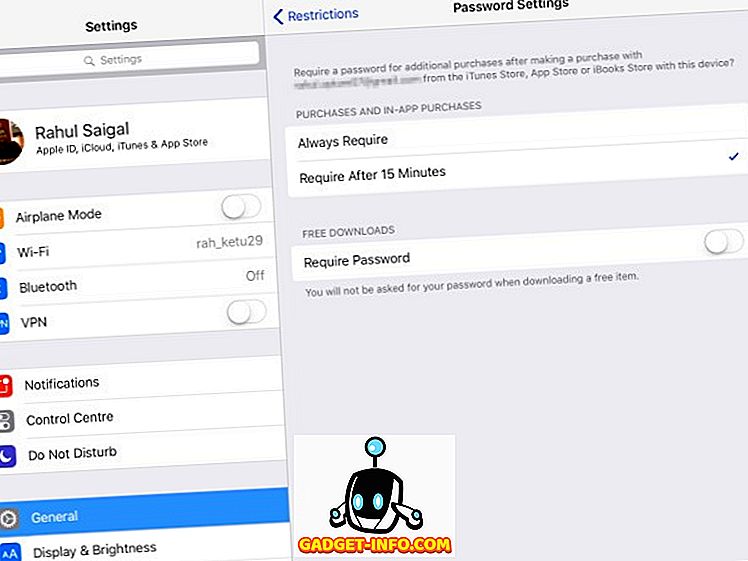
حماية الخصوصية
يتيح لك قسم "الخصوصية" السماح أو تقييد خدمات الموقع وجهات الاتصال والتقاويم والتذكير والصور ومشاركة البلوتوث والميكروفون والتويتر و Facebook والمزيد. تحقق من كل هذه الإعدادات إما إلى "السماح بالتغييرات" أو "عدم السماح بالتغييرات" .
يمكنك إما السماح بخدمات الموقع أو حظرها لتطبيقات معينة ، ولكن مع ترك "خدمات النظام". قد تحتوي الصور المخزنة على iPad الخاص بطفلك على معلومات حساسة. يمكنك منع التطبيقات الجديدة من استخدام "الصور". بنفس الطريقة ، يمكنك حظر تطبيقات الطرف الثالث من الوصول إلى حساب Twitter أو Facebook.
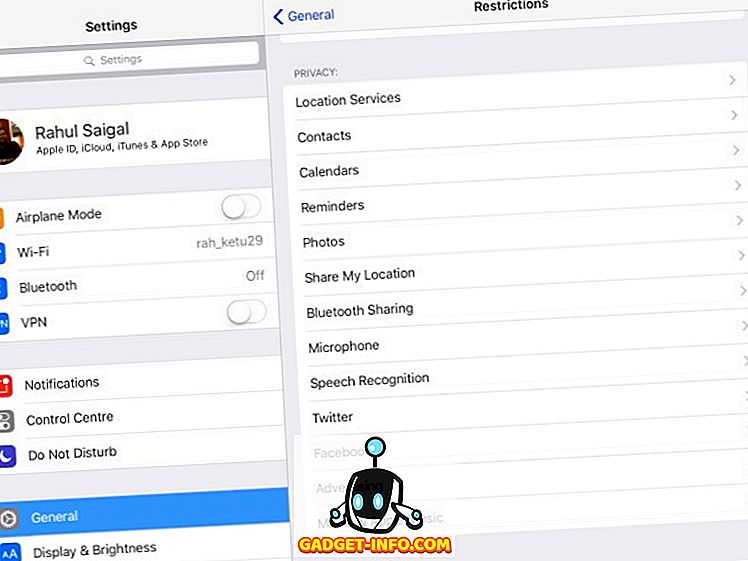
السماح بالتغييرات ومركز الألعاب
يتيح لك هذا القسم السماح لطفلك أو منعه من إجراء تغييرات على الحسابات وتحديث الخلفية وحدود سعة الصوت وموفر التلفزيون. يمنع منع التغييرات طفلك من إضافة أو إزالة أو تعديل الحسابات في البريد وجهات الاتصال والتقاويم. يمكنك أيضًا حظر أي تغييرات على مستوى الصوت لمنعها من تعديلها.
أخيرًا ، يمكنك اختيار ما إذا كان بإمكان طفلك التسجيل في ألعاب متعددة اللاعبين وما إذا كان بإمكانه إضافة صديق في Game Center.
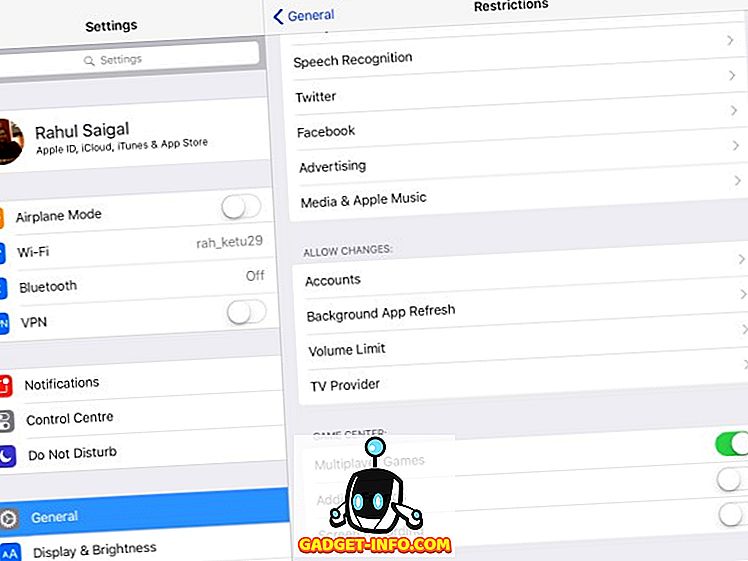
معايير لاختيار تطبيقات الرقابة الأبوية
عند اختيار تطبيق الرقابة الأبوية ، يجب مراعاة الأمور التالية:
- يجب أن يسمح لك بمراجعة جميع التطبيقات على جهاز ما وحظر أو تقييد استخدام التطبيق.
- أدوات التصفية التي تقدمها والطرق التي تقيد بها المحتوى غير اللائق عبر الإنترنت.
- يجب أن تسمح لك بحظر تطبيقات المراسلة ، وتنبيهك عندما يضيف طفلك جهة اتصال جديدة أو يراقب محتوى نصوص الطفل.
- يجب أن تحتفظ بسجل خاص بتاريخ الموقع لمعرفة مكان وجود طفلك والأهم من ذلك تحديد مكان طفلك في حالة الطوارئ.
- لوحة على شبكة الإنترنت لإدارة جميع الأجهزة والتقارير الأسبوعية لجميع الأنشطة الهامة.
- تكلفة الاشتراك السنوية وحدود على عدد الأجهزة التي يمكنك مراقبتها.
- ستكون القدرة على مراقبة جهاز الكمبيوتر أو جهاز Mac و Android ميزة إضافية.
- تجنب التطبيقات التي تقدم ميزات التحكم الأبوي ولكنها تعمل في وضع التخفي. على سبيل المثال - WebWatcher و mSpy. قد يكون غير قانوني في بلدك.
تطبيقات الرقابة الأبوية الطرف الثالث لباد
هناك مزايا وعيوب لكل من أدوات الرقابة الأبوية لنظامي التشغيل Android و iOS. بشكل افتراضي ، توفر قيود iOS مزيدًا من الخيارات الدقيقة. نظرًا لمتطلبات وضع الحماية والتحكم الصارم في نظام التطبيقات ، لا تقدم تطبيقات الجهات الخارجية ميزات شاملة. والعكس صحيح بالنسبة إلى Android ، ولكن لا يمكن ضمان جودة التطبيقات. بعد قول ذلك ، إليك أفضل تطبيقات المراقبة الأبوية لجهاز iPad:
1. نورتون فاميلي بريميير
يحوي برنامج Norton Family Premier جميع الميزات التي يمكن أن يتوقعها أحد الوالدين من تطبيق الرقابة الأبوية على iPad ، مما يتيح لك التحكم في ميزات متعددة على أجهزة متعددة. في البداية ، يجب عليك إنشاء ملف تعريف لكل طفل تريد مراقبته. سيتم تطبيق قواعد البيت الافتراضية لكل طفل على أساس سنهم. قم بتثبيت Norton Family على كل جهاز يستخدمه أطفالك للوصول إلى الإنترنت. تتوفر إصدارات Windows و Android و iOS بشكل منفصل.
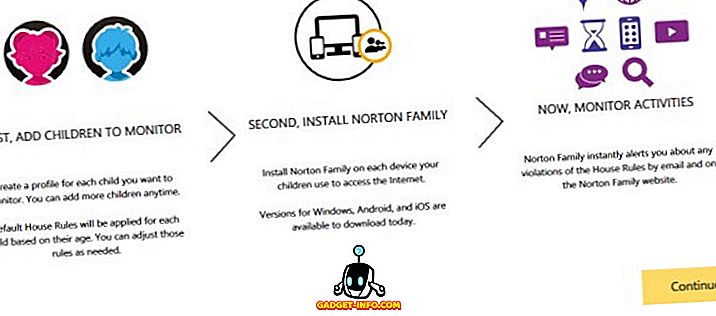
أضف تفاصيل طفلك واملأ التفاصيل التي لا تريد أن يشاركها طفلك على الإنترنت. ويشمل رقم الضمان الاجتماعي ورقم الهاتف وعنوان البريد الإلكتروني والمزيد. اضغط على "حفظ" وتثبيت التطبيقات على جهاز طفلك. يمكنك إضافة ما يصل إلى 15 طفلًا إلى حسابك. عند إضافة كل طفل ، تقوم عائلة Norton بتطبيق قواعد المنزل المحددة مسبقًا على أساس العمر.
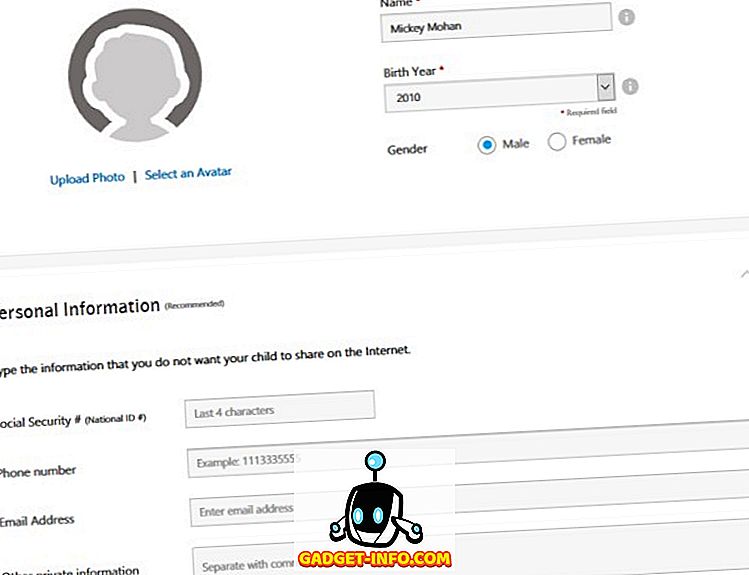
اضغط على "قواعد البيت" واضبط الإعدادات الافتراضية على أساس احتياجات الطفل. يمكنك التحقق من مستند دعم Norton هذا للحصول على مزيد من المعلومات حول قواعد المنزل.
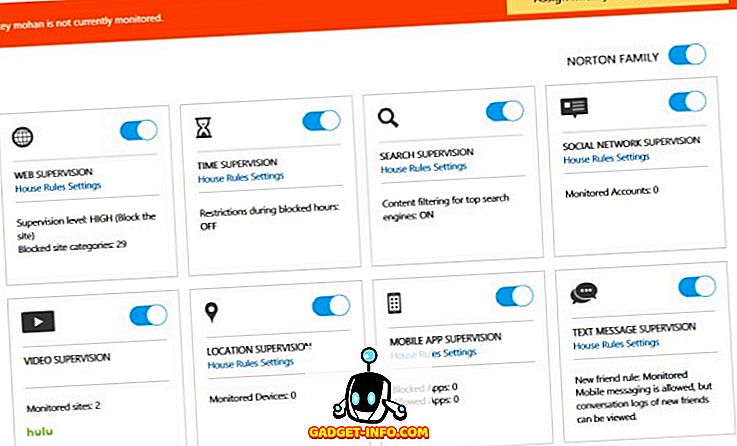
تستطيع فلاتر الويب إبقاء طفلك بعيدًا عن مواقع الويب المشكوك فيها ، كما أن ميزة تتبع الموقع يمكن أن تعطي موقع طفلك. يمكنك حظر التطبيقات الفردية وتهيئة القيود والملفات الشخصية بسهولة.
يمكنك الاشتراك في التقرير الأسبوعي والشهري لأنشطة طفلك. إذا كان لديك مزيج من أجهزة Android و Windows أيضًا ، فستكون Norton Family خيارًا جيدًا. تكون مراقبة المكالمات والرسائل محدودة ولا يمكنك تعيين حدود زمنية على تطبيقات معينة. تكلفة الاشتراك هي 49.99 دولار للسنة الأولى وخصم 10 إلى 20٪ بعد ذلك.
التثبيت: (مجانًا ، مع عمليات الشراء داخل التطبيق)
2. صافي مربية
تمنحك بطاقة Net Nanny Family Protection Pass مجموعة شاملة من ميزات المراقبة الأبوية لكل جهاز في منزلك بتكلفة منخفضة واحدة. يمكنك إضافة أجهزة متعددة ومراقبتها. التطبيقات متوفرة لأجهزة Windows و Mac و Android و iOS .
يوفر وحدة تحكم المسؤول على شبكة الإنترنت لتكوين الإعدادات ولرؤية تقارير لجميع الأجهزة المحمية في لوحة واحدة. تمامًا مثل Norton Family ، يتيح لك Net Nanny إخفاء الألفاظ النابية ومنع المواقع غير الملائمة ويمنحك الخيار لتحذير طفلك من محتوى موقع بدلاً من حظره. من الممكن أيضًا مراجعة التطبيقات وحظرها ، حتى يمكنك حظر التطبيق مؤقتًا لفترة محدودة من الوقت.
كما يتيح لك أيضًا مراقبة أنشطة التواصل الاجتماعي لطفلتك على مواقع التواصل الاجتماعي المختلفة . لا تقوم Net Nanny بإرسال التقارير عبر البريد الإلكتروني ، ولكن يمكن أن تنبهك في الوقت الفعلي عندما يقوم طفلك بالوصول إلى المواقع المحجوبة ، أو تجاوز صفحة معينة. ستكلفك بطاقة مربية حماية الأسرة بمبلغ 59.99 دولارًا سنويًا لحماية 5 أجهزة و 89.99 دولارًا سنويًا لحماية 10 جهاز.
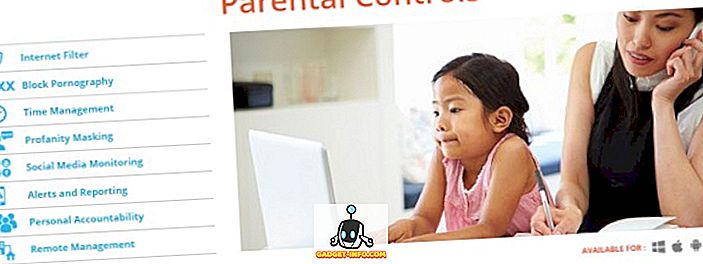
انظر أيضا: كيفية إخفاء الصور على جهاز iPhone و iPad
إعداد المراقبة الأبوية على جهاز iPad
يعد إعداد أدوات الرقابة الأبوية على جهاز iPad إجراءًا سهلاً وبديهيًا ولكن مع الوقت. لقد أوضحنا لك كيفية حظر التطبيقات والميزات والخدمات والاستفادة من الفلاتر. لقد ناقشنا أيضًا المعايير الأساسية لاختيار تطبيق الرقابة الأبوية وأبرزنا بعضًا من أفضلها. لذلك ، جرّب خيارات أدوات الرقابة الأبوية هذه على جهاز iPad وأخبرنا برأيك في قسم التعليقات أدناه.